Kuinka tehdä Snapchat-geotag
Usko tai älä, voit itse asiassa oppia tekemään oman Snapchat-geotunnisteen ja lähettämään sen hyväksyttäväksi. Näytämme sinulle kuinka.
Mikä on Snapchat Geotag?
Aina kun otat valokuvan tai kuvaat lyhyen videon Snapchat, voit pyyhkäistä oikealle esikatselussa kohtaan käyttää tiettyjä suodatintehosteita siihen – joista yksi on geotag suodatin, joka muuttuu sijainnistasi riippuen.
Snapchat-geotunnisteet (tai geofilterit) ovat hauskoja kuvia ja tekstipeittokuvia, jotka näkyvät valokuviesi tai videoidesi osan päällä tarran tavoin. Kaikilla sijainneilla niitä ei kuitenkaan ole, joten jos löydät paikan, josta voisi olla hyötyä, voit tehdä sen itse.
Kuinka ottaa Snapchat Geotags käyttöön
Jos valokuvissasi tai videoissasi ei näy geotag-suodattimia, kun pyyhkäiset niiden läpi, on mahdollista, että et ole ottanut käyttöön geopaikannusominaisuutta, jota Snapchat tarvitsee päästäkseen sijaintiisi. Napauta Snapchat-sovelluksen kameran katseluohjelmasta haamukuvake yläreunassa ja napauta sitten
Kuinka luoda Snapchat-geotag
Kuvan luominen Snapchat-geotunnisteelle on luultavasti vaikein osa, lähinnä siksi, että sinulla on oltava joitain graafisen suunnittelun perustaitoja ja suunnitteluohjelma, joka auttaa sinua tekemään sen. Parhaan tuloksen saavuttamiseksi sinun tulee käyttää ammattimaista suunnitteluohjelmaa, kuten Adobe Illustrator tai Photoshop luodaksesi paikkamerkinnäsi.
-
Luo geofilterisi käyttämällä kuvankäsittelyohjelmaa tai Snapchatin työkaluja. Katso alta Snapchatin lähetysohjeet.
Tarvitsetko apua kuvan luomisessa? Tutustu Lifewireen Photoshop oppaita.
-
Mene https://www.snapchat.com/create ja valitse minkä tyyppisen geosuodattimen haluat lähettää. Jos haluat luoda jotain esimerkiksi julkiseen paikkaan, valitse Yhteisön suodattimet > Geofilter.
Yhteisösuodattimet ovat ilmaisia, mutta muut maksavat sinulle rahaa.
Lataa mukautettu suodatin. Tässä esimerkissä käytetään yksinkertaista tekstiä, jossa lukee "Las Vegas Bound!"
-
Valitse Jatkaa.

-
Valitse suodattimelle paikka. Piirrä karttaan laatikko alueen ympärille. Tiedät, että teit sen oikein, kun se on täytetty vihreällä. Valitse paikka, jossa ihmiset todennäköisesti kokoontuvat ja ottavat valokuvia. Varmista, että aidasi kattaa vain asianomaisen alueen.

-
Valitse Jatkaa.
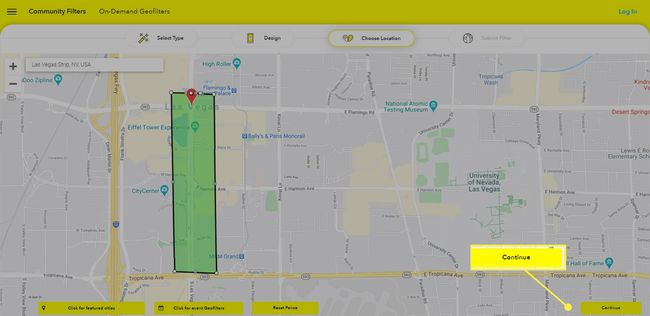
Tarkista lähetyksesi. Sinun on syötettävä sähköpostiosoite, nimesi ja kuvaus paikkamerkinnästä. Jos kuvassasi on ongelma, näet oikealla puolella punaisen tekstin, joka selittää, mitä on korjattava. Tee tarvittavat muutokset.
-
Kun olet valmis, valitse Lähetä. Kun olet lähettänyt paikkamerkintäkuvasi onnistuneesti, sinulle lähetetään vahvistussähköposti, jossa kerrotaan, että se tarkistetaan saapumisjärjestyksessä. Jos Snapchat hyväksyy sen, saat ilmoituksen.
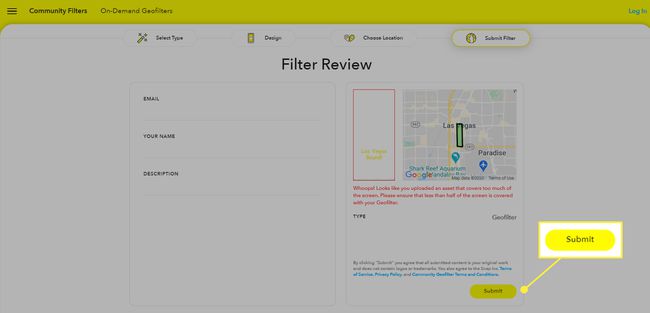
Mukautetut Snapchat-geotag-ohjeet
Jos haluat lähettää geosuodattimen Snapchatiin, sinun on noudatettava joitain sääntöjä. Sinun kuvasi:
- Täytyy olla 100 % alkuperäinen. (Et voi käyttää clipartia, vaikka se olisi ilmainen.)
- Leveyden on oltava 1080 kuvapistettä ja korkeuden 2340 kuvapistettä.
- Täytyy olla a PNG-kuva läpinäkyvyys käytössä.
- Koon on oltava alle 300 kt.
- Ei saa olla logoja tai tavaramerkkejä.
- Ei voi peittää liikaa näyttöä.
- Ei voi olla hashtageja.
Nämä säännöt ovat riittävän yksinkertaisia noudattaaksesi, jos sinulla on Illustrator tai Photoshop ja osaat käyttää niitä. Mutta muut ohjelmat voivat ladata kuvan suurempana ja ilman läpinäkyvyyttä. Sinun on korjattava kaikki virheet, ennen kuin Snapchat hyväksyy mukautetun tagisi.
